對于mac系統的人來說,還是有很多不方便的地方,在我們發送郵件的時候,每一次都要重復的設置簽名,真心覺得沒有必要,本文為大家帶來了設置郵件簽名教程,一起來看看吧!
1.開啟outlook for mac
2.打開outlook的系統設置,如圖:
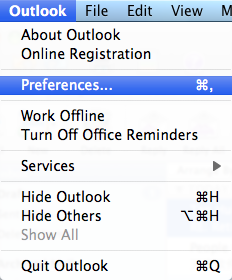
3.出現如下界面。
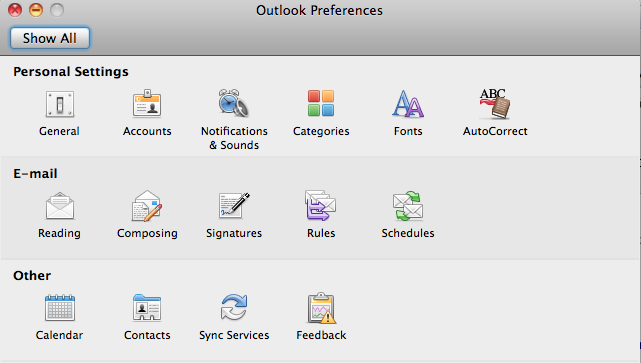
4.選擇其中的Signatures,出現如下界面.(點擊左下角的加號,添加新項,我已添加兩項)
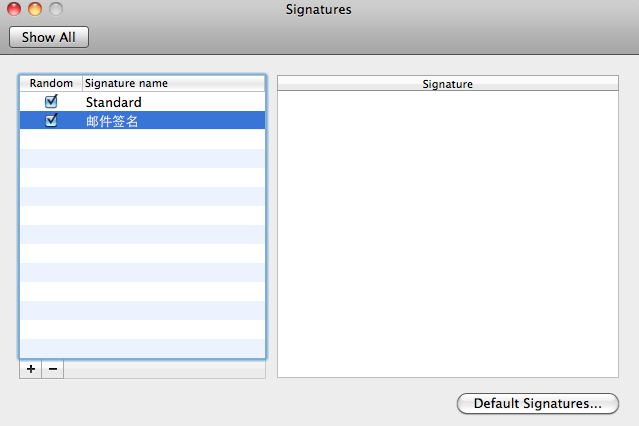
5. 在左邊選中一項,然后在右邊輸入簽名內容,也可以設置顏色,字體大小,超鏈接等,如下:

6.然后選擇右下角的Default Signatures, 出現界面:

7.在右邊選擇你設計好的簽名項,在此我選擇的是剛創建的:郵件簽名 ,點擊OK.
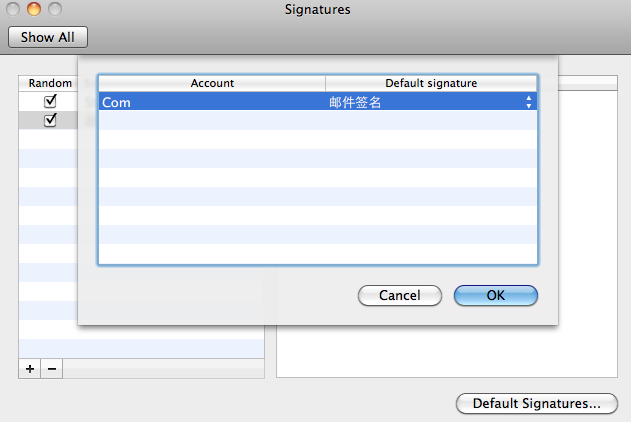
設置完畢,現在可以在發送或回復郵件的時候自動有簽名信息。
新聞熱點
疑難解答